Word的基本应用
word操作的知识点总结

word操作的知识点总结一、Word基本操作Word是微软公司开发的一款文字处理软件,被广泛应用于办公室文档处理和个人文字编辑等领域。
Word的基本操作主要包括文档的创建、编辑、格式设置、打印和保存等内容。
1、新建文档打开Word软件后,可以通过点击“文件”-“新建”来新建一个空白文档,也可以选择使用模板来新建一个特定格式的文档。
另外,还可以直接双击Word图标来新建一个空白文档。
2、文本输入与编辑在新建的文档中,可以直接开始输入文字,也可以将已有的文本复制粘贴到文档中。
对文本的编辑操作可以通过鼠标光标和键盘来完成,比如选中文本、删除文本、复制文本、粘贴文本等。
3、文本格式设置Word提供了丰富的文本格式设置功能,包括字体、字号、颜色、对齐方式、段落间距、行距、项目符号等。
在编辑文档时,可以根据需要对文字进行格式设置,使文档看起来更加美观和易读。
4、图片插入和编辑除文字外,Word还支持插入和编辑图片,可以通过“插入”-“图片”来将图片插入文档中,还可以对图片进行调整大小、移动位置、设置文本环绕等操作。
5、表格插入和编辑表格是Word中常用的排版工具,可以通过“插入”-“表格”来插入表格,也可以直接拖动鼠标来绘制表格。
对表格的编辑包括插入行列、删除行列、合并单元格、调整边框样式等操作。
6、页面设置和排版Word的页面设置功能非常丰富,包括页面大小、纸张方向、页边距、页眉页脚、分栏等。
通过页面设置和排版,可以更好地控制文档的外观和打印效果。
7、打印和保存在编辑完成后,可以通过“文件”-“打印”来预览和打印文档,也可以选择保存文档到电脑或云端,以便随时查看和编辑。
二、Word高级操作除了基本操作外,Word还有很多高级功能和技巧,可以帮助用户更高效地处理文档和提升文档的质量。
1、自定义样式Word提供了大量的样式库,用户可以根据需要选择适合的样式来设置文档的标题、段落、引用和其他内容。
另外,还可以根据自己的需求定义新的样式,以便在多个文档中统一应用。
WORD基本操作(教案)

WORD基本操作(教案)第一章:WORD概述1.1 WORD简介让学生了解WORD的基本功能和用途。
让学生熟悉WORD的界面和操作方式。
1.2 WORD的启动与退出演示如何启动WORD应用程序。
演示如何退出WORD应用程序。
1.3 WORD的基本操作演示如何创建新文档。
演示如何打开已有文档。
演示如何保存文档。
演示如何复制和粘贴文本。
演示如何撤销和重复操作。
第二章:文本编辑2.1 文本输入与编辑演示如何在WORD中输入文本。
演示如何编辑文本,如复制、粘贴、删除等。
2.2 文本格式设置演示如何设置字体、字号、颜色等。
演示如何对文本进行加粗、斜体、下划线等格式设置。
2.3 文本段落设置演示如何设置段落对齐方式、缩进、行间距等。
演示如何插入制表位和项目符号。
第三章:文档排版3.1 页面设置演示如何设置页面大小、边距、页眉页脚等。
3.2 插入分页符和分节符演示如何插入分页符和分节符,以及它们的作用。
3.3 表格和图表演示如何插入、编辑表格和图表。
演示如何设置表格和图表的格式。
第四章:样式和模板4.1 样式应用演示如何应用内置样式和自定义样式。
演示如何修改样式。
4.2 模板使用演示如何使用和创建模板。
演示如何将模板应用到文档中。
第五章:实用工具5.1 查找和替换演示如何使用查找和替换功能。
演示如何使用高级查找和替换选项。
5.2 拼写和语法检查演示如何使用拼写和语法检查功能。
演示如何修改错误的拼写和语法。
5.3 编号和目录演示如何插入编号和目录。
演示如何更新目录。
第六章:图片和图形6.1 插入图片和图形演示如何插入本地图片和图形。
演示如何插入剪贴画。
演示如何调整图片和图形的尺寸。
6.2 图片和图形的格式设置演示如何设置图片和图形的样式、颜色、线条等。
演示如何应用图片和图形的特殊效果。
第七章:超和目录7.1 创建超演示如何创建超到其他文档或网页。
演示如何创建书签超。
7.2 插入目录演示如何插入目录。
演示如何更新目录。
office怎么用
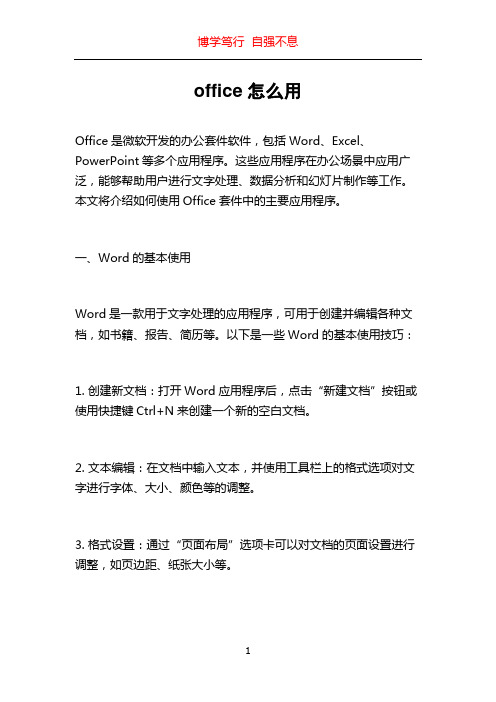
office怎么用Office是微软开发的办公套件软件,包括Word、Excel、PowerPoint等多个应用程序。
这些应用程序在办公场景中应用广泛,能够帮助用户进行文字处理、数据分析和幻灯片制作等工作。
本文将介绍如何使用Office套件中的主要应用程序。
一、Word的基本使用Word是一款用于文字处理的应用程序,可用于创建并编辑各种文档,如书籍、报告、简历等。
以下是一些Word的基本使用技巧:1. 创建新文档:打开Word应用程序后,点击“新建文档”按钮或使用快捷键Ctrl+N来创建一个新的空白文档。
2. 文本编辑:在文档中输入文本,并使用工具栏上的格式选项对文字进行字体、大小、颜色等的调整。
3. 格式设置:通过“页面布局”选项卡可以对文档的页面设置进行调整,如页边距、纸张大小等。
4. 插入图片或表格:在文档中插入图片或表格,可以通过“插入”选项卡中的相应按钮进行操作。
5. 页面排序:对文档进行页面排序可以通过“排版”选项卡中的相关功能实现,如添加页眉/页脚、分栏等。
6. 保存和打印:通过点击“文件”选项卡中的“保存”按钮可以保存文档,使用快捷键Ctrl+P可以打印文档。
二、Excel的基本使用Excel是一款电子表格软件,适用于进行各种数据分析、计算和可视化工作。
以下是一些Excel的基本使用技巧:1. 创建新工作簿:打开Excel应用程序后,点击“新建工作簿”按钮或使用快捷键Ctrl+N来创建一个新的空白工作簿。
2. 数据输入:在单元格中输入数据,并使用公式对数据进行计算。
公式以等号=开头,可以使用各种数学运算符和函数。
3. 数据格式化:通过选中单元格或区域,使用工具栏上的格式选项可以对数据进行格式化,如数字格式、日期格式等。
4. 图表制作:选择需要制作图表的数据区域,点击“插入”选项卡中的“图表”按钮,选择合适的图表类型进行制作。
5. 数据筛选和排序:在数据较多的情况下,可以使用“数据”选项卡中的筛选和排序功能,对表格数据进行筛选和排序。
Word基础功能介绍
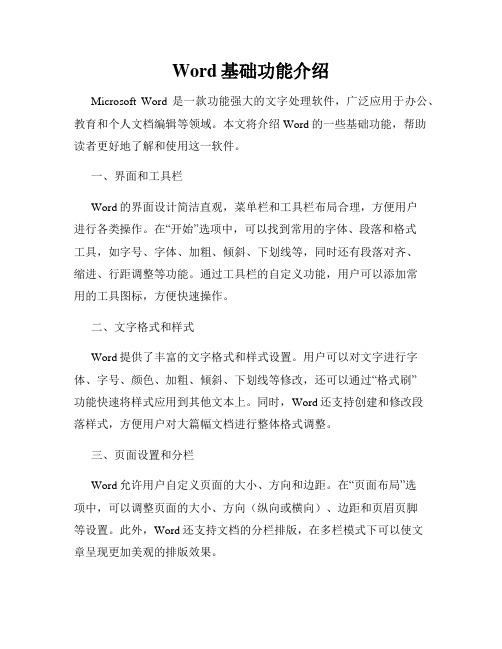
Word基础功能介绍Microsoft Word是一款功能强大的文字处理软件,广泛应用于办公、教育和个人文档编辑等领域。
本文将介绍Word的一些基础功能,帮助读者更好地了解和使用这一软件。
一、界面和工具栏Word的界面设计简洁直观,菜单栏和工具栏布局合理,方便用户进行各类操作。
在“开始”选项中,可以找到常用的字体、段落和格式工具,如字号、字体、加粗、倾斜、下划线等,同时还有段落对齐、缩进、行距调整等功能。
通过工具栏的自定义功能,用户可以添加常用的工具图标,方便快速操作。
二、文字格式和样式Word提供了丰富的文字格式和样式设置。
用户可以对文字进行字体、字号、颜色、加粗、倾斜、下划线等修改,还可以通过“格式刷”功能快速将样式应用到其他文本上。
同时,Word还支持创建和修改段落样式,方便用户对大篇幅文档进行整体格式调整。
三、页面设置和分栏Word允许用户自定义页面的大小、方向和边距。
在“页面布局”选项中,可以调整页面的大小、方向(纵向或横向)、边距和页眉页脚等设置。
此外,Word还支持文档的分栏排版,在多栏模式下可以使文章呈现更加美观的排版效果。
四、表格和图形插入Word的表格功能强大,可以快速插入和编辑各种表格。
用户可以通过“插入”选项中的表格功能来创建表格,并对表格进行行列添加、合并、拆分、边框样式设置等操作。
此外,Word还支持插入图形,用户可以通过“插入”选项中的图片功能,将本地图片或在线图片插入到文档中,并进行裁剪、调整大小等操作。
五、页眉页脚和目录Word提供了方便的页眉页脚编辑功能,用户可以在文档中任意位置插入页眉页脚,并可自定义内容,如页码、日期、作者等信息。
同时,Word还支持自动生成目录的功能,用户可以在文档中设置标题样式,然后在“引用”选项中生成目录,方便读者查阅文档的结构。
六、插入超链接和参考文献Word支持插入超链接和参考文献,方便用户引用其他文档或网页资源。
用户可以在文档中选中需要添加超链接的文本、图片或图表,然后使用“插入”选项中的超链接功能来添加链接地址。
WORD的基本操作及使用技巧

WORD的基本操作及使用技巧一、创建word文档1、启动word在windows桌面下,依次单击开始---程序---Microsoft word菜单命令或在桌面上双击WORD图标。
标题栏工具栏菜单栏插入点标尺文档工作区绘图工具栏状态栏二、创建新文档1、文稿的输入在插入处输入文字,即“I”形处。
2、输入特殊内容依次单击插入——符号菜单命令,选择特殊符号,单击插入按钮。
三、编辑文档1、修改错误文本按退格键可删除插入点前的字符;按delete可删除插入点后面的字符.2、选中文本内容移动鼠标到要选中文本内容起始处按下鼠标左键,并移动鼠标到文本结束的地方松开鼠标,这时选中的对象反白显示;要选中全部文档,依次单击编辑——全选或按快捷键ctrl+A3、移动文本选中对象——按ctrl+X——将插入点定位到文本移动的目的地——按ctrl+V。
4、复制文本选中对象——按ctrl+C——将插入点定位到文本移动的目的地——按ctrl+V。
5、删除文本内容选中要删除的文本,按delete键。
6、撤销操作单击工具栏上的撤销按钮,即7、查找和替换字符依次单击编辑——查找,在查找对话框中输入要找的内容——在替换中输入要替换的内容还可以根据需要设置格式。
如果要替换文档中所有字符,单击“全部替换”四、文档基本操作1、保存文档依次单击文件——保存菜单。
打开“保存”对话框,单击“保存位置”下拉按钮,在弹出的下拉列表框中单击要使用的磁盘,在文件名文本框中输入“文件名”,文件类型使用默认的类型,单击“保存”按钮。
2、打开文档打开word窗口,然后依次单文件——打开菜单,在对话框中单击“查找范围”下拉按钮,在列表框中单击磁盘——双击找到的文件名。
五、视图方式的选择选择文档显示方式1、各种视图效果:普通视图:它是word的默认视图方式。
在普通视图下,可以键入文本,编辑与编排文本格式,但不显示页码、图片、图文框等打印内容,分页符也只是一条虚线。
WORD基本操作
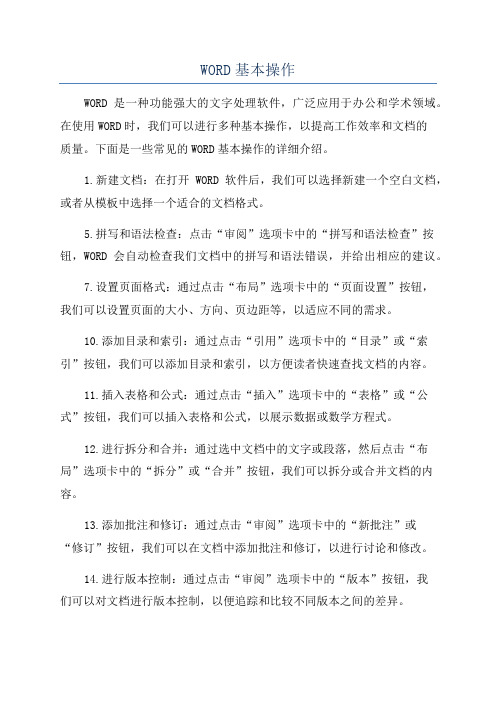
WORD基本操作
WORD是一种功能强大的文字处理软件,广泛应用于办公和学术领域。
在使用WORD时,我们可以进行多种基本操作,以提高工作效率和文档的
质量。
下面是一些常见的WORD基本操作的详细介绍。
1.新建文档:在打开WORD软件后,我们可以选择新建一个空白文档,或者从模板中选择一个适合的文档格式。
5.拼写和语法检查:点击“审阅”选项卡中的“拼写和语法检查”按钮,WORD会自动检查我们文档中的拼写和语法错误,并给出相应的建议。
7.设置页面格式:通过点击“布局”选项卡中的“页面设置”按钮,
我们可以设置页面的大小、方向、页边距等,以适应不同的需求。
10.添加目录和索引:通过点击“引用”选项卡中的“目录”或“索引”按钮,我们可以添加目录和索引,以方便读者快速查找文档的内容。
11.插入表格和公式:通过点击“插入”选项卡中的“表格”或“公式”按钮,我们可以插入表格和公式,以展示数据或数学方程式。
12.进行拆分和合并:通过选中文档中的文字或段落,然后点击“布局”选项卡中的“拆分”或“合并”按钮,我们可以拆分或合并文档的内容。
13.添加批注和修订:通过点击“审阅”选项卡中的“新批注”或
“修订”按钮,我们可以在文档中添加批注和修订,以进行讨论和修改。
14.进行版本控制:通过点击“审阅”选项卡中的“版本”按钮,我
们可以对文档进行版本控制,以便追踪和比较不同版本之间的差异。
15.导出和打印文档:通过点击左上角的“文件”选项,然后选择“导出”或“打印”,我们可以将文档导出为其他格式,或者直接打印出来。
计算机应用基础Word应用

计算机应用基础Word应用一、Word基本操作:1、Word具有的功能是____。
A、表格处理﹑无线通信B、发送邮件﹑自动更正C、绘制图形﹑浏览网页D、表格处理﹑绘制图形﹑自动更正参考答案:D解析:本题答案为D。
选项A﹑B﹑C所描述的Word功能均不全面。
2、在Word中,用微软拼音输入法编辑Word文档时,如果需要进行中英文切换,可以使用的组合键是______。
A、Ctrl+AltB、Ctrl+空格C、Ctrl+delD、Shift+空格参考答案:B解析:本题答案为B。
选项A﹑C﹑D表述的快捷键无效。
3、在Word中,确定在屏幕上显示哪些文本内容的是______。
A、滚动条B、控制按钮C、标尺D、最大化按钮参考答案:A解析:本题答案为A。
控制按钮是控制窗口大小﹑移动或关闭的,最大化按钮属于控制按钮;标尺主要用于调整文档窗口尺寸。
4、如果要打开“剪贴画”窗格,则首先应执行的操作是打开____。
A、“文件”选项卡B、“开始”选项卡C、“插入”选项卡D、“视图”选项卡参考答案:C解析:本题答案为C。
在Word2010中,“剪贴画”窗格的打开可以在“插入”选项卡中的“插图”功能区中单击“剪贴画”按钮命令来实现。
5、在Word编辑状态下,改变段落的缩进方式﹑调整左右边界等操作,最直观﹑快速的方法是利用____。
A、菜单栏B、工具栏C、格式栏D、标尺参考答案:D解析:本题答案为D。
选项A﹑B﹑C的表述在Word2010中不存在。
6、在Word的编辑状态设置了标尺,可以同时显示水平标尺和垂直标尺的视图方式是____。
A、普通方式B、页面方式C、大纲方式D、全屏显示方式参考答案:B解析:本题答案为B。
选项A﹑C表述的视图方式不能显示标尺,选项D 不是Word编辑状态下的视图方式。
7、关于Word中的多文档窗口操作,以下叙述中错误的是____。
A、Word的文档窗口可以拆分为两个文档窗口B、多个文档编辑工作结束后,不能一个一个地存盘或关闭文档窗口C、Word允许同时打开多个文档进行编辑,每个文档有一个文档窗口D、多文档窗口间的内容可以进行剪切﹑粘贴和复制等操作参考答案:B解析:本题答案为B。
office应用知识点总结
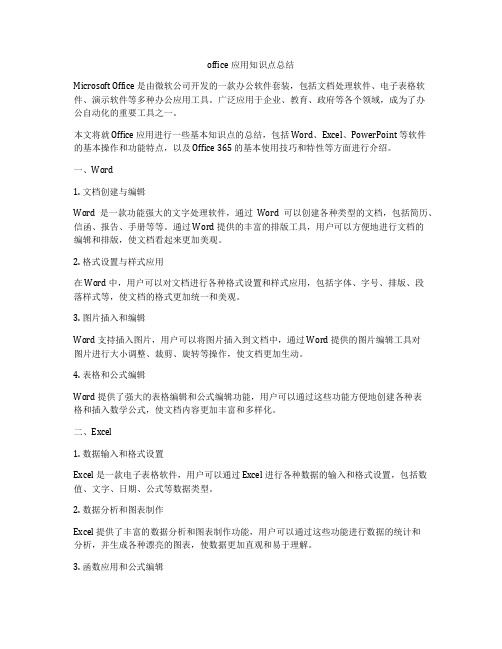
office应用知识点总结Microsoft Office 是由微软公司开发的一款办公软件套装,包括文档处理软件、电子表格软件、演示软件等多种办公应用工具。
广泛应用于企业、教育、政府等各个领域,成为了办公自动化的重要工具之一。
本文将就 Office 应用进行一些基本知识点的总结,包括 Word、Excel、PowerPoint 等软件的基本操作和功能特点,以及 Office 365 的基本使用技巧和特性等方面进行介绍。
一、Word1. 文档创建与编辑Word 是一款功能强大的文字处理软件,通过Word 可以创建各种类型的文档,包括简历、信函、报告、手册等等。
通过 Word 提供的丰富的排版工具,用户可以方便地进行文档的编辑和排版,使文档看起来更加美观。
2. 格式设置与样式应用在 Word 中,用户可以对文档进行各种格式设置和样式应用,包括字体、字号、排版、段落样式等,使文档的格式更加统一和美观。
3. 图片插入和编辑Word 支持插入图片,用户可以将图片插入到文档中,通过 Word 提供的图片编辑工具对图片进行大小调整、裁剪、旋转等操作,使文档更加生动。
4. 表格和公式编辑Word 提供了强大的表格编辑和公式编辑功能,用户可以通过这些功能方便地创建各种表格和插入数学公式,使文档内容更加丰富和多样化。
二、Excel1. 数据输入和格式设置Excel 是一款电子表格软件,用户可以通过 Excel 进行各种数据的输入和格式设置,包括数值、文字、日期、公式等数据类型。
2. 数据分析和图表制作Excel 提供了丰富的数据分析和图表制作功能,用户可以通过这些功能进行数据的统计和分析,并生成各种漂亮的图表,使数据更加直观和易于理解。
3. 函数应用和公式编辑Excel 内置了大量的函数,用户可以通过这些函数方便地进行各种复杂的计算和数学运算,同时还可以通过公式编辑器进行自定义公式的编写和编辑。
4. 数据筛选和排序Excel 提供了强大的数据筛选和排序功能,用户可以通过这些功能对数据进行筛选和排序,快速找到所需的数据。
- 1、下载文档前请自行甄别文档内容的完整性,平台不提供额外的编辑、内容补充、找答案等附加服务。
- 2、"仅部分预览"的文档,不可在线预览部分如存在完整性等问题,可反馈申请退款(可完整预览的文档不适用该条件!)。
- 3、如文档侵犯您的权益,请联系客服反馈,我们会尽快为您处理(人工客服工作时间:9:00-18:30)。
如果需要输入页脚,可以单击工具栏上的“在页眉 和页脚间切换”按钮,
插入页码和页数
在页眉和页脚工具栏中可插入页码和页数以及日期 等。图:
练习:插入页眉横线,日期,页码
打印设置
打印设置也就是关于打印事宜的设置。一般情况使 用默认值打印即可,但有时还需要对打印的设置做 一些调整。
选择“文件”|“打印”命令,弹出“打印”对话框
页码范围:可选项有默认打印的全部内 容,可以纸打印当前光标所在页,也可 以指定要打印的页码 副本:设置打印的份数,默认1份 缩放:打印时的缩放设置。如果在每张 纸上打印2页,4页甚至更多页,可以在 第一项下拉列表框中进行选择。默认为 1版,可以设置为2版,4版等
课程总结
课程主要内容:
1、word主界面的相关基础知识
格式刷 :没有对应的word命令,主要功能是选中 已编辑好的文字,单击“格式刷”按钮刷向其他的位 置,这样这些文字的格式将与开始选中的文字格式完 全相同
撤销 :对应的word命令为“编辑”|“撤销”命令, 主要功能为可以撤销最近的一次操作,并可多次使用
插入表格 :对应的word命令为“表格”|“插入表 格”命令,主要功能是插入表格的简便方式,可以在 word中插入表格
页面设置
对文档的页边距,纸张和版式的设置。
打开“页面设置”的操作步骤 在word主程序打开的情 况下,选择“文件”|“页面 设置”命令,将弹出“页面设 置”对话框,如图
页面设置选项卡
页边距:对文档页边距进行设置的选项卡,在这个 选项卡中还可以设置页面的方向
页面设置选项卡
纸张:对将要打印的文档纸张进行设置。一般情况 下使用默认值即可。A4大小的纸是最常用的纸张。
启动及退出word程序
打开word主程序
※ 开始菜单——程序 —— Microsoft Office ——word主程序 ※ 双击桌面word快捷图标 ,打开word主程序
※ 双击word的专用文件格式的文件,也可以随文件的打开而打开word主 程序
注:word的专用文件格式为.doc,在windows操作系统下,默认文件后缀 为.doc的文件由word来打开。
页面设置选项卡
版式:选项卡中最常用的“页眉和页脚”选项组。
页眉和页脚
页眉和页脚是文档中每个页面页边距顶部和底部区 域,可以在页眉页脚中插入文字或图形。如页码、 日期、公司徽标、文档标题、文件名或作者名等, 这些信息通常打印在文档的顶部或底部
设置页眉和页脚 (1)选择“视图”|“页眉和页脚”命令,弹出“页 眉和页脚”工具栏,此时文档页眉页脚在编辑状态 下,同时正文中的内容将暂时关闭编辑。如图:
文字设置栏 :没有对应的word命令, 主 要功能为设置文字的格式字体和大小 加粗 :没有对应的word命令, 主要功能为使选中 的文字变为粗体
文字对齐方式 :没有对应的word命令, 主要 功能是使选中的文字对齐方式变为左对齐、居中、右 对齐、两端对齐 字体颜色 :没有对应的word命令, 主要功能是 将选中的文字颜色改为指定颜色
word工具栏汇集了常用的word命令的快 捷按钮。一般word文档不需要在菜单栏中选取命 令,只使用工具栏中的快捷按钮即可,如图所示:
认识文档操作按钮
新建 :对应的word命令为“文件”|“新建” 命令, 主要功能为新建一个word文档 打开 :对应的word命令为“文件”|“打开”命 令,主要功能为打开一个已有的word文档 保存 :对应的word命令为“文件”|“保存”命 令,主要功能为保存当前的word文档 打印 :对应的word命令为“文件”|“打印”命 令,主要功能将当前word文档以默认设置打印出来
2、word基本工具栏的介绍和各按钮的应用功能
3、页面设置、页眉页脚设置及打印设置
人有了知识,就会具备各种分析能力, 明辨是非的能力。 所以我们要勤恳读书,广泛阅读, 古人说“书中自有黄金屋。 ”通过阅读科技书籍,我们能丰富知识, 培养逻辑思维能力; 通过阅读文学作品,我们能提高文学鉴赏水平, 培养文学情趣; 通过阅读报刊,我们能增长见识,扩大自己的知识面。 有许多书籍还能培养我们的道德情操, 给我们巨大的精神力量, 鼓舞我们前进。
打印预览 :对应的word命令为“文件”|“打印” 命令,主要功能打印预览显示打印后的文档效果
认识文档编辑按钮
复制 :对应的word命令为“编辑”|“复制”命令, 主要功能为将选中的文档内容复制到Office剪贴板中
粘贴 :对应的word命令为“编辑”|“粘贴”命令, 主要功能为将已复制的内容粘贴到指定位置
Word的窗口组成
标题栏:显示文件的标题 及软件的名称 菜单栏:分列着word的 所有命令 工具栏:主要放置着 word的常用工具和常用 命令 标尺:分别位于编辑区的 左边和右边 编辑区:输入和编辑文档 内容的地方 滚动条:位于编辑区的右 边和下边 状态栏:其中可以看到当 前文档的一些基本情况
认识word工具栏
